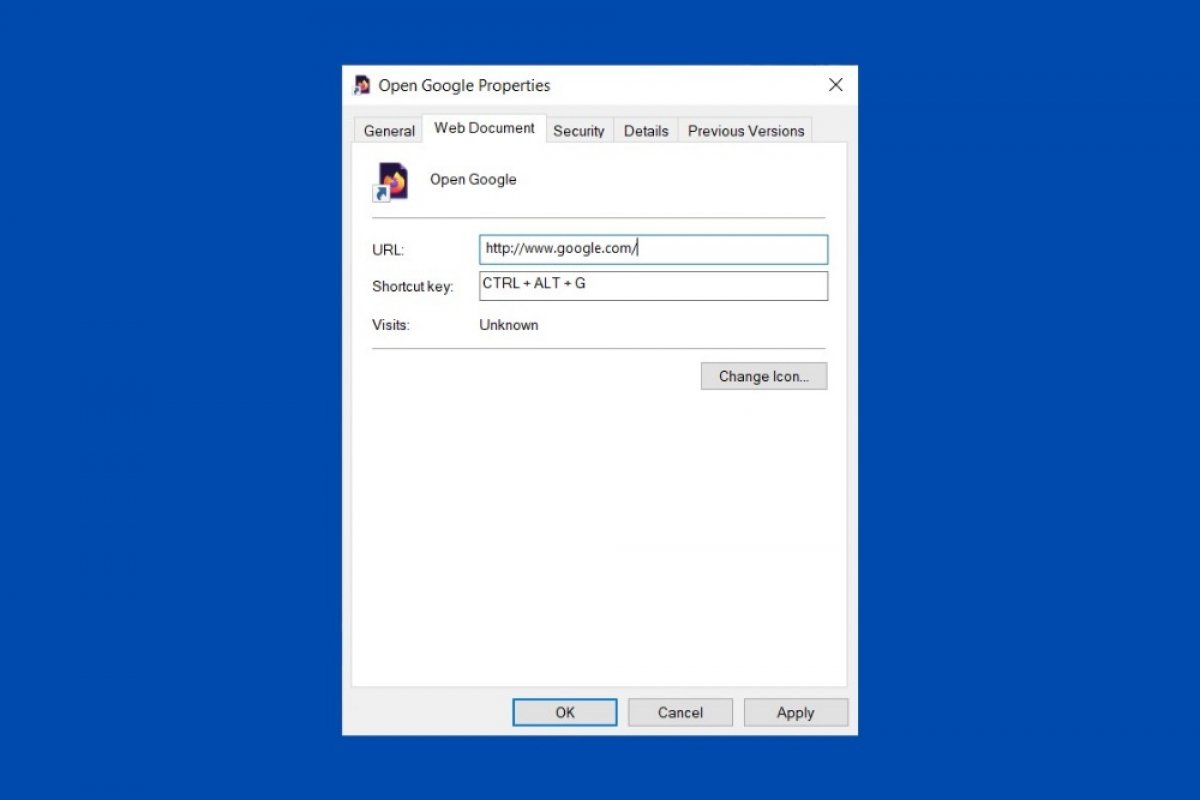Los atajos de Windows te permiten realizar acciones rápidas sin necesidad de levantar las manos del teclado y sin usar el ratón. Entre las combinaciones más habituales se encuentran Control + C, que sirve para copiar texto o imágenes, Windows + R, que permite ejecutar un comando, o Alt + F4, que cierra la aplicación activa. Todos estos atajos están predefinidos y no es posible modificarlos. Sin embargo, sí puedes crear combinaciones adicionales y asignarlas a acciones concretas.
Lo primero que debes hacer es crear un acceso directo. Puedes hacerlo en cualquier carpeta o en el escritorio. Para ello, usa el botón derecho del ratón, selecciona New y, seguidamente, Shortcut.
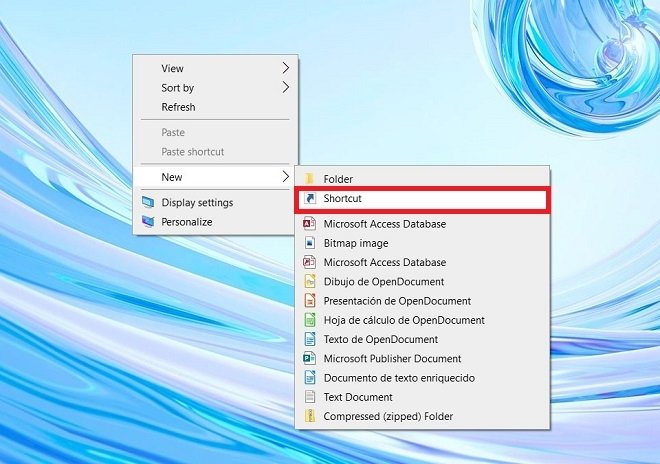 Crear acceso directo
Crear acceso directo
A continuación, aparecerá en pantalla un asistente que te ayudará a crear tu acceso directo. Usando el campo de texto, pega la ruta a la que debe apuntar el atajo. Puedes elegir una carpeta, una dirección web o una aplicación concreta. Si no conoces la ruta, utiliza el botón Browse para localizar el recurso local al que deseas obtener acceso rápido. Por el contrario, para acceder a un sitio de Internet escribe su URL.
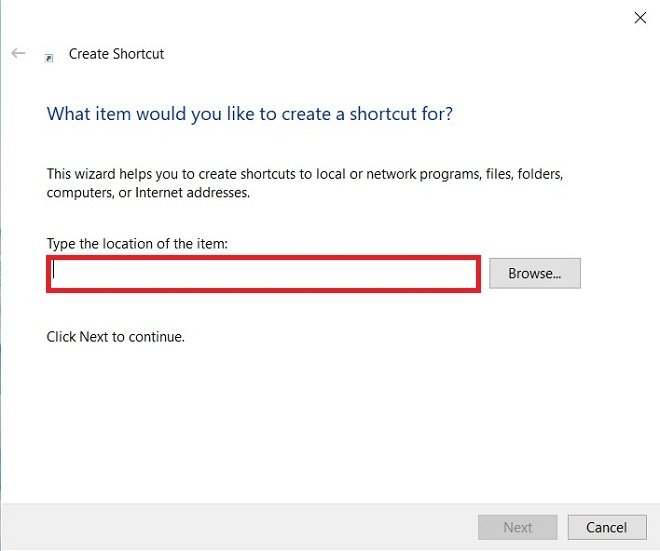 Seleccionar destino del acceso directo
Seleccionar destino del acceso directo
Ahora es momento de asignar un nombre al acceso directo. Para esta guía, hemos creado un atajo a Google usando su URL principal, www.google.com. Por eso, el nombre asignado será Open Google. Usa el botón Finish para finalizar.
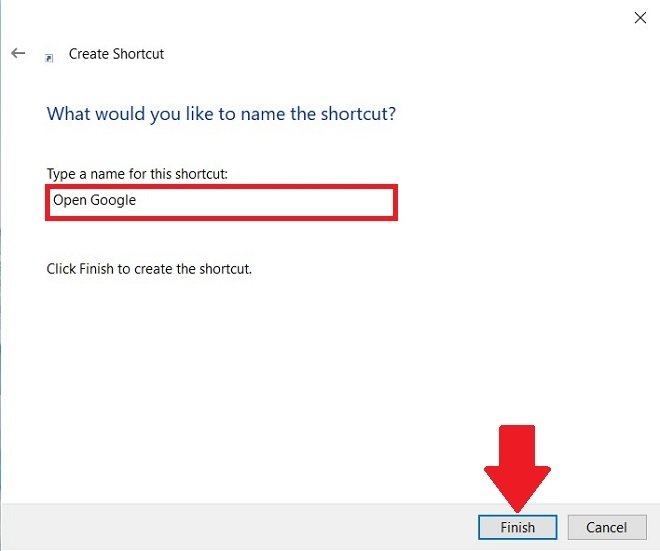 Asignar nombre al acceso directo
Asignar nombre al acceso directo
Entonces, abre las propiedades del acceso directo haciendo clic sobre él con el botón derecho.
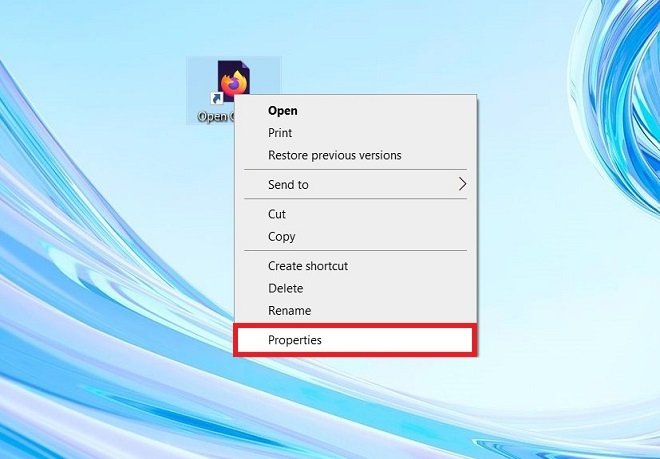 Propiedades del acceso directo
Propiedades del acceso directo
De nuevo, haz clic sobre el campo de texto llamado Shortcut Key. Entonces, recrea la combinación de teclado deseada. Es necesario que siga este patrón: Control + Alt + Letra o número.
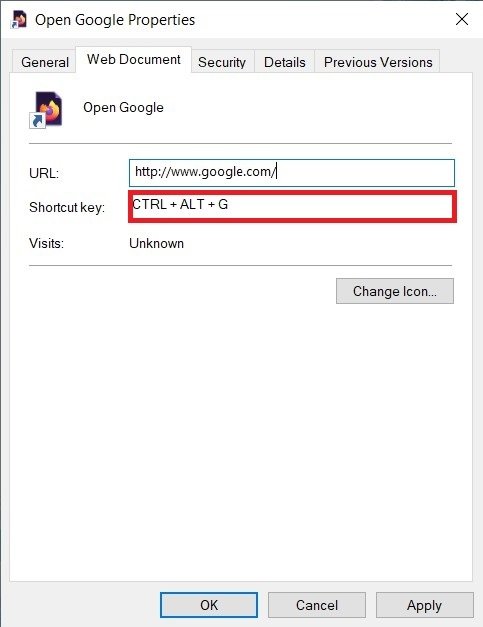 Asignar atajo de teclado
Asignar atajo de teclado
Después de aplicar los cambios con el botón Apply, podrás usar tu nuevo atajo para acceder al destino al que apunta el acceso directo. Recuerda que puedes usar el atajo de teclado desde cualquier aplicación y sin importar dónde hayas creado el acceso directo.